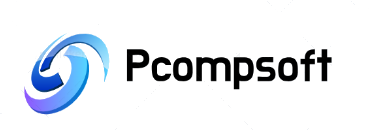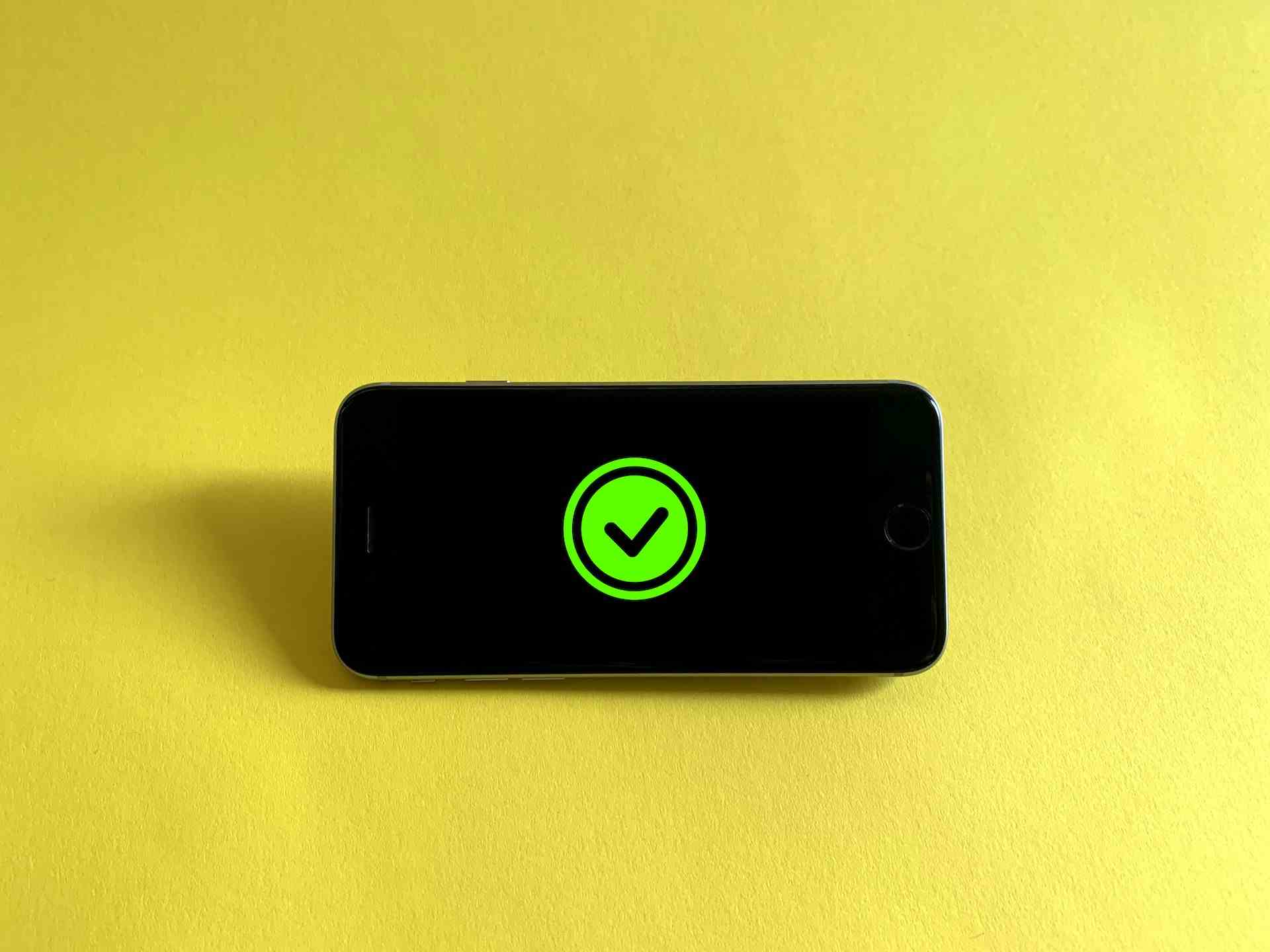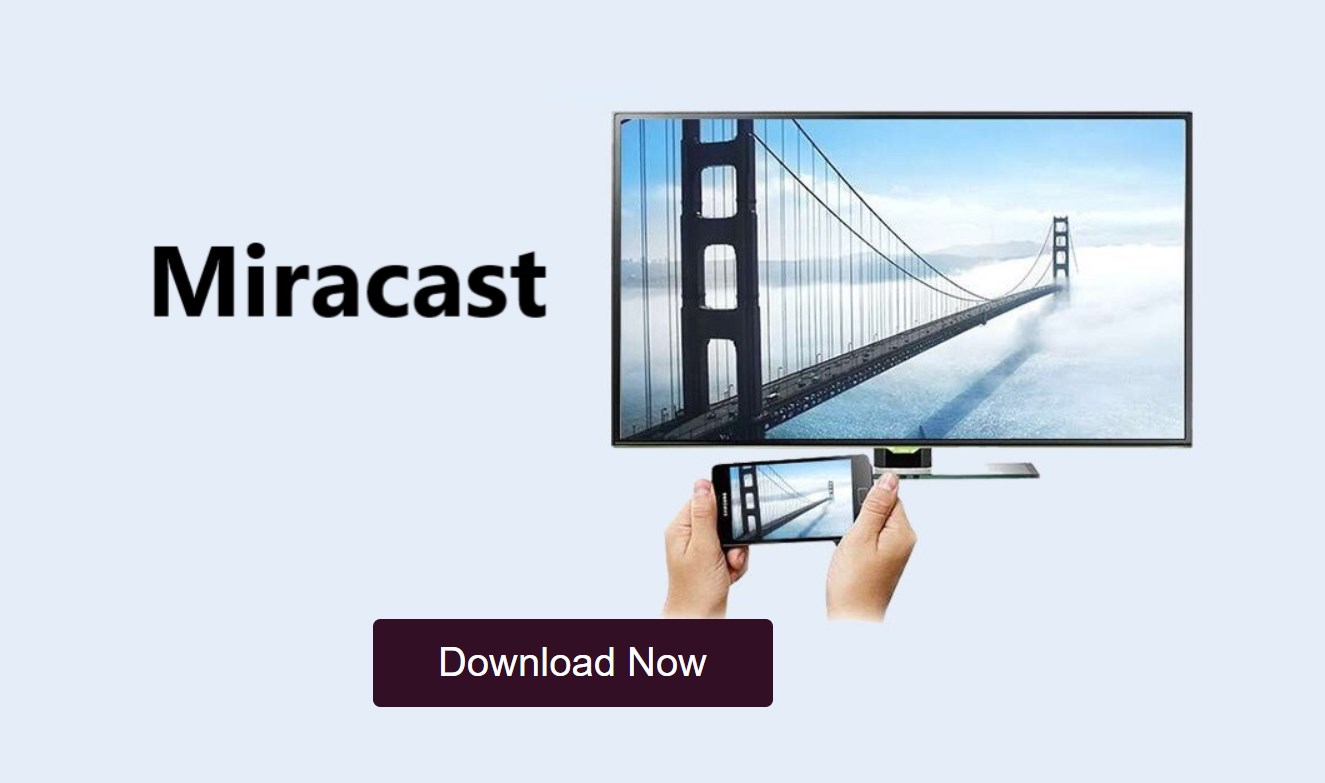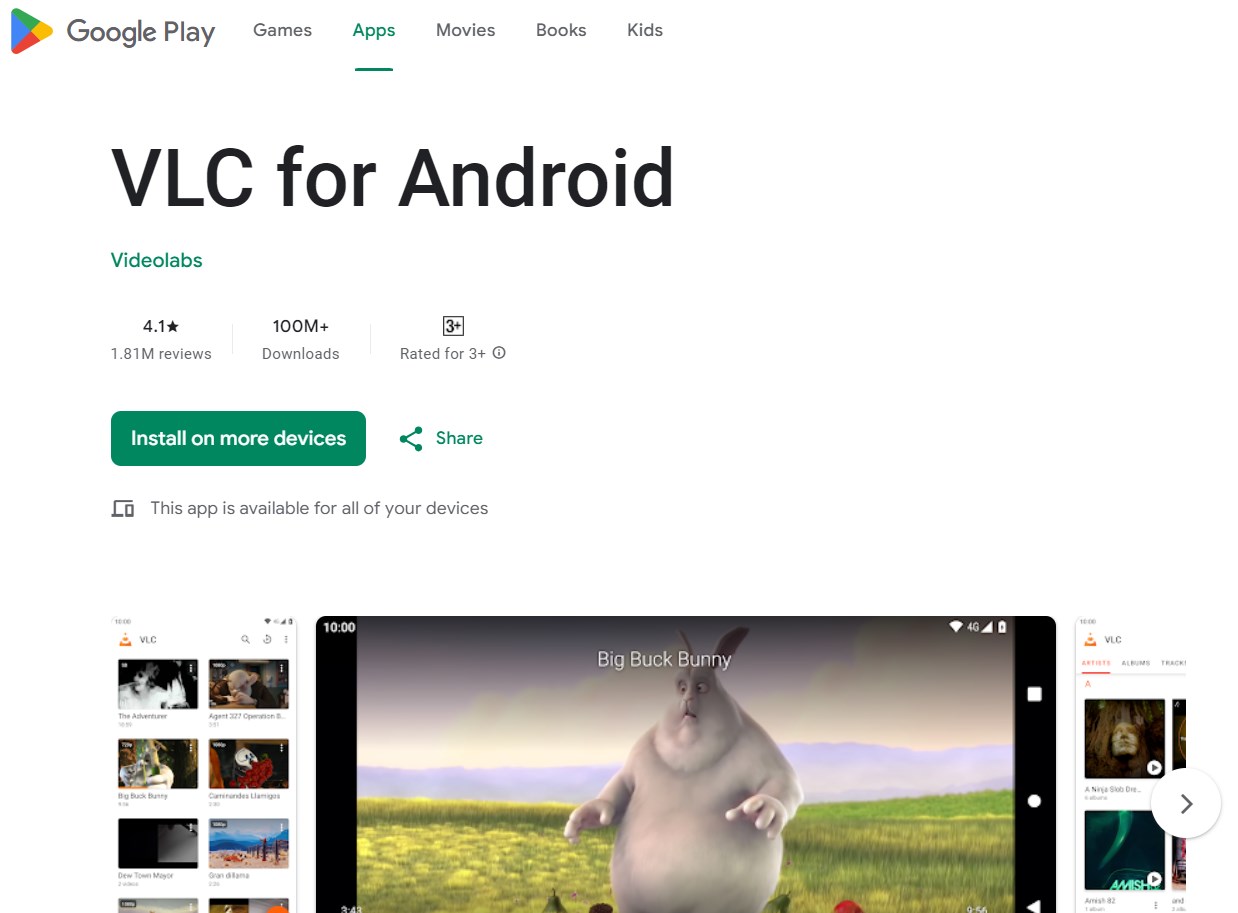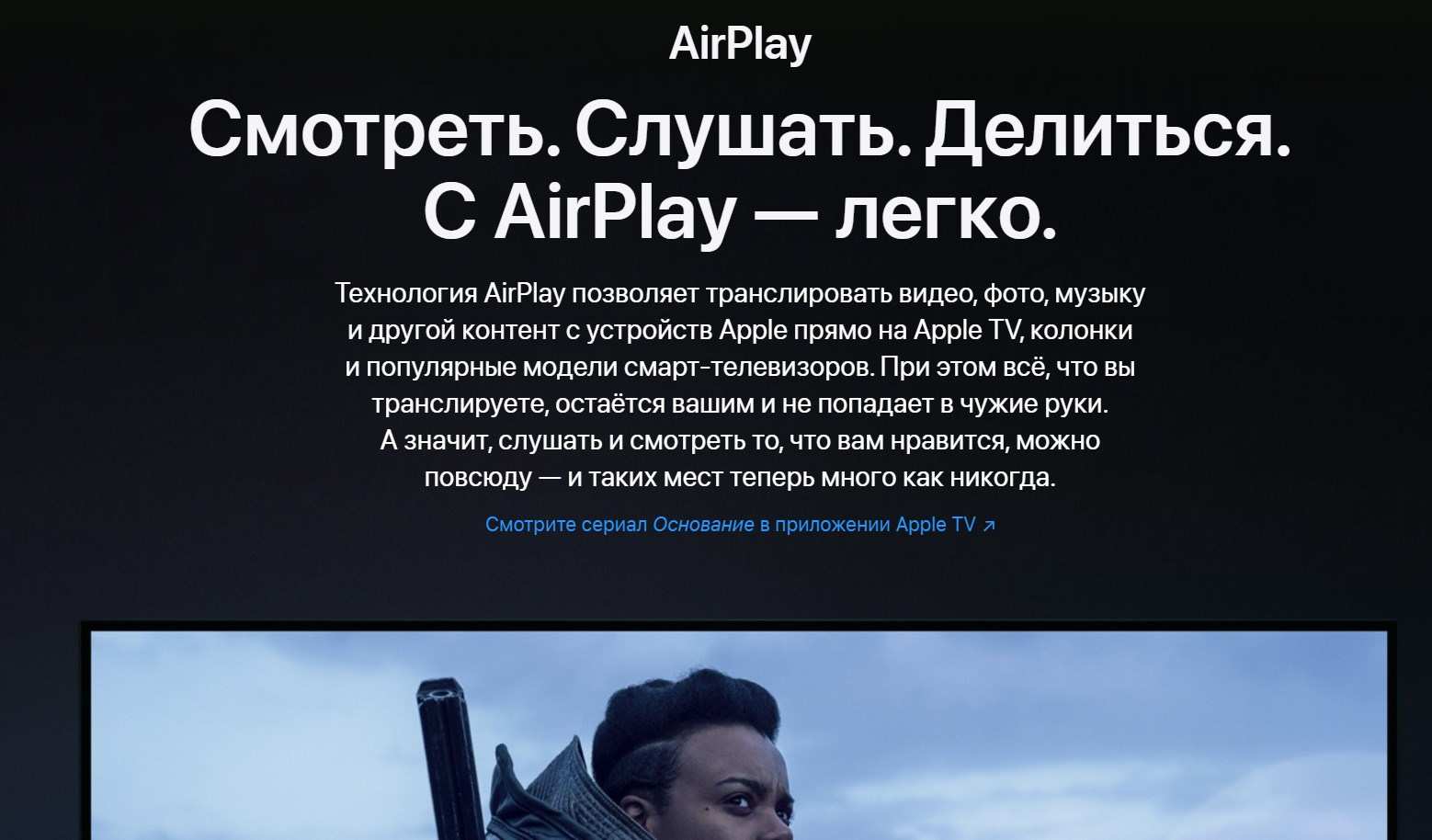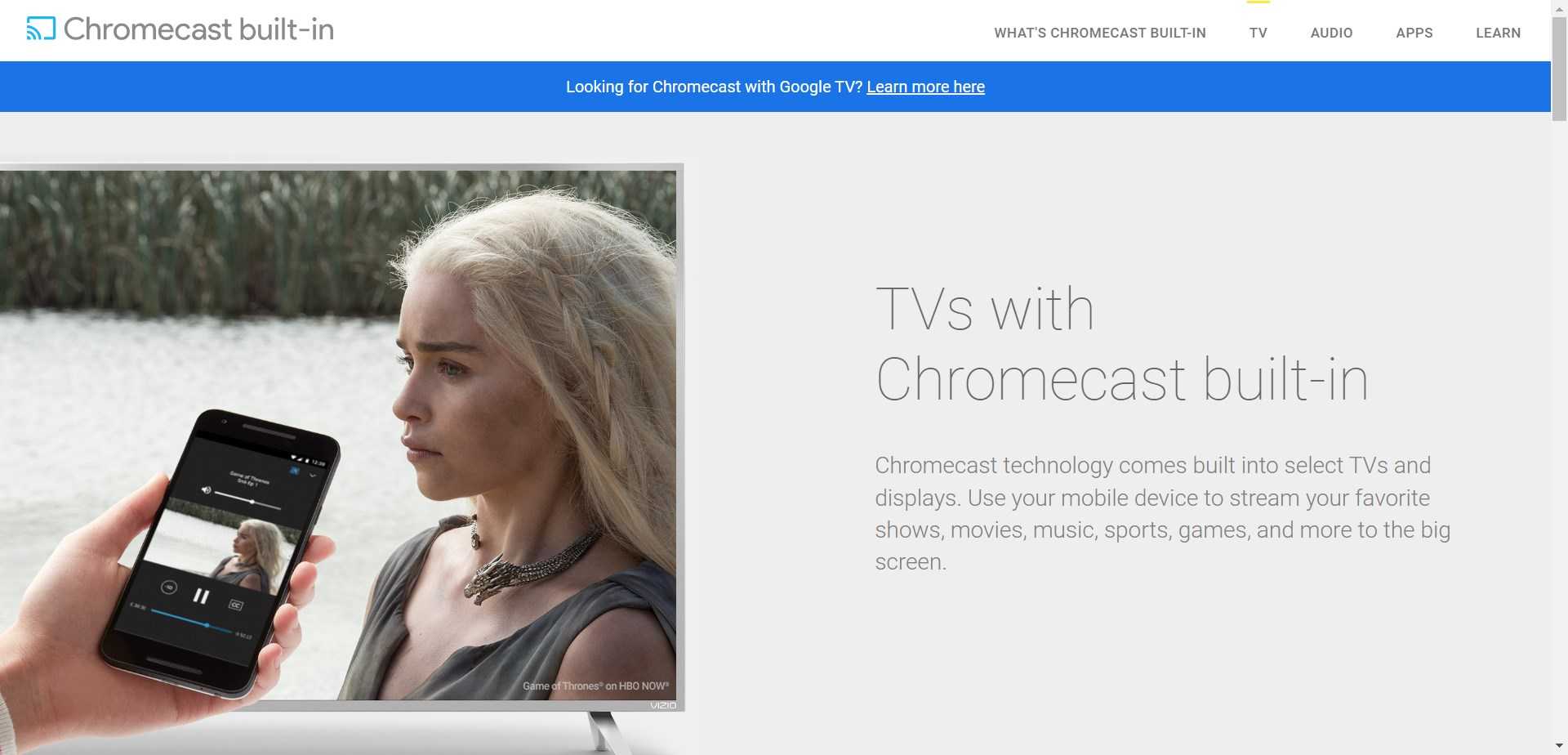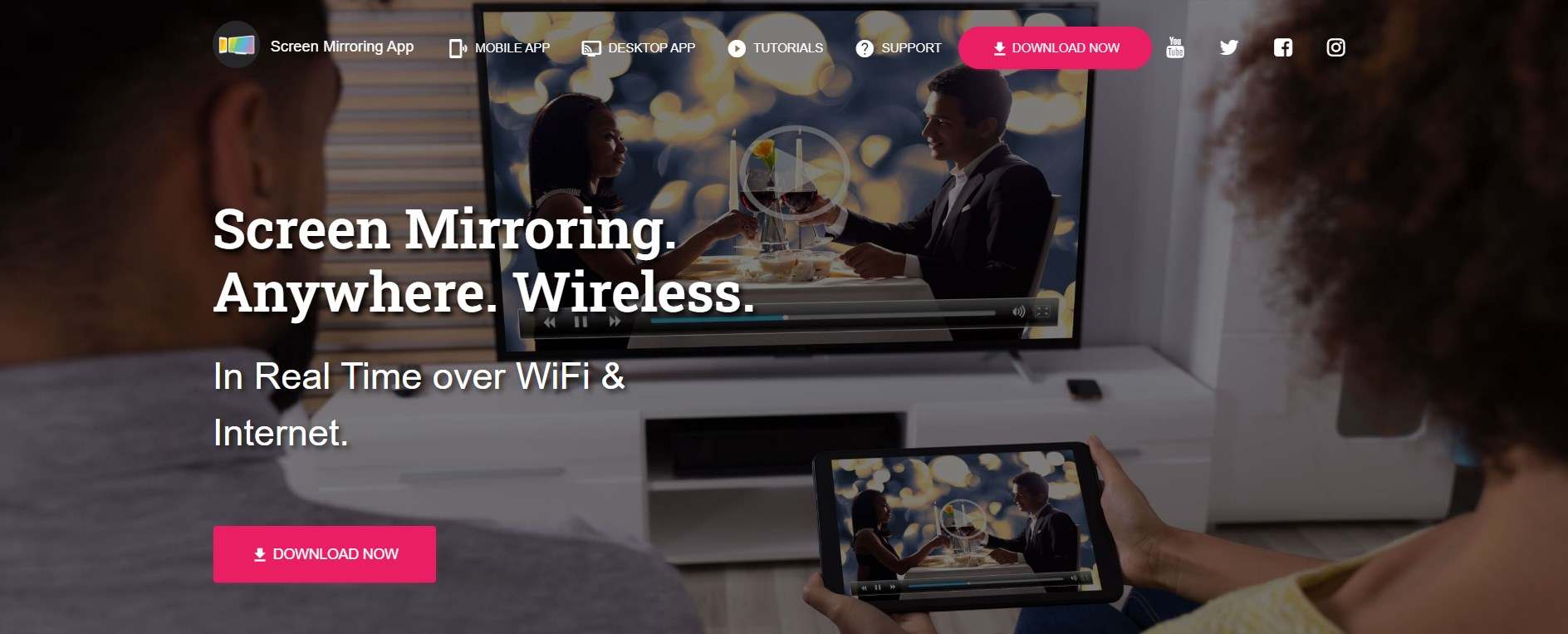Если желаете просмотреть фотографии или видео с мобильного телефона, то не нужно переносить содержимое с него на компьютер или ноутбук.
Также не нужно будет искать шнуры для подключения ноутбука и телевизора или возиться с настройками.
Мобильный телефон можно подключить без проблем непосредственно к самому телевизору, с кабелем или без него.
Весь контент будет транслироваться на экран, в том числе фото, видео и даже игры.
Рассмотрим подробнее, как телефон подключить к телевизору.
- Подключение телефона к телевизору через usb кабель
- Подключение телефона к телевизору через hdmi кабель
- Подключение телефона к телевизору через wi fi direct
- Подключение телефона к телевизору через miracast
- Подключение телефона к телевизору с помощью dlna
- Подключение телефона к телевизору через airplay
- Подключение телефона к телевизору через chromecast
- Подключение смартфона к телевизору через miracast screen mirroring
Подключение телефона к телевизору через usb кабель
Для корректного подключения телефона через usb потребуется:
- смартфон с операционной системой Android, IOS, Windows Phone Chrome или OS;
- USB-кабель, входящий в комплект поставки телефона;
- Разъем для подключения к телевизору.
Существует три способа подключения смартфона к телевизору:
- Подключение в качестве электронного носителя.
Можно передавать данные, перемещать, переименовывать и открывать поддерживаемые файлы. - Использование смартфона в качестве медиаприставки.
Использование в качестве плеера, воспроизведение фотографий и видео. - Использование беспроводного интерфейса.
В большинстве случаев это означает использование локальной или удаленной сети.
Рассмотрим подробнее самый популярный способ.
Подключить оба устройства с помощью кабеля. Убедиться, что оба устройства подключены и включены.
С помощью пульта дистанционного управления телевизора нажать кнопку «AV», «Input» или «Source».
Выбрать пункт «SD Card» или «Phone» (в зависимости от интерфейса меню телевизора).
Через несколько секунда откроется доступ к файлам на телефоне.
Важно отметить, что многие файловые системы не поддерживаются операционной системой телевизора.
Например, видеофайлы в формате avi не могут быть воспроизведены на большинстве телевизионных устройств.
Преимуществами кабельного соединения являются:
- более быстрый отклик;
- экономия заряда аккумулятора;
- нет необходимости в Интернете;
- возможность зарядки смартфона.
Однако имеются и недостатки:
- несовместим с большинством файловых систем;
- невозможно подключиться к Интернету;
- невозможно запускать приложения или игры.
Таким образом, это стандартный вариант подключения к телевизору.
Кабель является портативным.
Нет необходимости задумываться о программах для сопряжения устройств.
Цена кабеля составляется от 150 рублей в зависимости от необходимой длины.
Во время подключения могут возникнуть проблемы, которые моментально придется решить.
Наиболее распространенными проблемами являются:
- устройство не обнаружено;
- телефон не заряжается от телевизора;
- возможен только просмотр фотографий.
Если телефон не определяется, то проблема кроется в выборе типа сопряжения.
Смартфоны, работающие на Android и IOS, имеют специальные функции для выбора способа подключения.
Рассмотрим, как настроить подключение к Android.
После подключения смартфона на верхней части экрана появится окно режима работы.
Нужно отобразить верхнее меню и нажать пункт «Зарядка через USB».
Выбрать пункт «Передача файлов».
Стоит отметить, что поддержка передачи данных доступна на всех телефонах с ОС Android, начиная с версии 6.0.0.
В более старых прошивках возможна только передача фотографий и зарядка.
Если функция передачи данных недоступна, рекомендуется использовать режим камеры (РТР).
В этом случае можно просматривать все фотографии, но не видео и аудиофайлы.
Если меню инструкции по эксплуатации не появляется, то сначала необходимо подключить смартфон к ПК или ноутбуку.
Затем снова выбрать нужный способ управления и подключить мобильный к телевизору.
Рассмотрим, как подключить к телевизору IOS.
При прямом подключении можно только заряжать аккумулятор телефона.
Чтобы пользоваться IPad или IPhone в качестве носителя, необходимо приобрести адаптер.
Встроенный конвертер позволяет подключить устройство с помощью AV-адаптера.
Подключить адаптер к устройству с помощью обычного кабеля от зарядного устройства.
К задней панели адаптера подключить кабель HDMI, который также подключается к задней или боковой панели телевизора.
Нажать кнопку «Source» на пульте ДУ телевизора, выбрать пункт «Номер HDMI» в зависимости от номера порта.
Через несколько секунд изображение будет транслироваться с экрана телефона на экран телевизора.
Если при подключении по USB изображение не появляется и на компьютере, рекомендуется активизировать режим отладки.
Для этого необходимо отключить настройки разработчика – это возможно только на ОС Android.
Для того, чтобы включить отладку, необходимы следующие действия.
Перейти в раздел «О телефоне» («Об устройстве») в настройках.
Нажать строку «Номер сборки» и «Название модели» 10 раз.
Появится уведомление о том, что режим разработчика включен.
Вернуться в раздел «Настройки», нажать на строку «Параметры разработчика».
Включить режим отладки, снова подключить смартфон к телевизору.
После чего выбрать нужный метод сопряжения.
Если включение отладки не помогло решить проблему, необходимо изменить протокол подключения с помощью сторонней программы.
Если устройство не отображает инструкцию по подключению, можно использовать стороннее программное обеспечение.
Для этого необходимо установить программу USB Mass Storage (UMS).
Приложение можно загрузить из Play Market.
Важно учесть тот факт, что приложение поддерживается только на ОС Android.
После чего подождать 15 секунд – появится главное меню – это означает, что смартфон поддерживает root-привилегии.
Нажать кнопку «Enable USB MASS STORAGE» для включения режима массового хранения данных.
Подключить мобильное устройство к телевизору и проверить подключены ли оба устройства.
Стоит отметить, что включение прав супер пользователя может привести к сбоям в работе операционной системы устройства.
Устранить эту проблему можно только путем перепрошивки ОС.
Подключение телефона к телевизору через hdmi кабель
При подключении телефона к телевизору через hdmi происходящее на экране смартфона передается на экран телевизора.
На первый взгляд, идея подключения может показаться странной, но на это есть ряд причин:
- в телевизоре нет Wi-Fi, то подключение телефона позволяет решить эту проблему (например, включить видео на YouTube и смотреть его на большом экране);
- экран смартфона недостаточен для того, чтобы насладиться красотой изображений, фотографий, то подключение позволяет рассматривать их более детально, это касается и игр, которые выглядят более красочными и комфортно масштабируются;
- большинство фильмов на маленьких экранах смотреть неудобно, поэтому смотреть фильмы на экране телевизора – лучшее решение и одновременно улучшение качества картинки и звука;
- удобство просмотра веб-сайтов, не имеющих мобильной версии;
- во время демонстрации презентационного материала – другим людям он будет более понятен и интересен, если его перенести на большой экран.
Смартфоны можно подсоединить к любому телевизору, имеющему разъем HDMI.
В настоящее время он есть у большинства моделей (за исключением старых).
В большинстве случае разъемы встречаются на телевизорах марок Samsung и LG.
На самом деле вывести экран телефона на телевизор очень просто и не требует никаких усилий.
Для того, чтобы произвести подключение необходимы:
- мобильный телефон с операционной системой iOS или Android;
- HDMI-кабель;
- HDMI-адаптер для телефона;
- телевизор с разъемом.
Прежде всего, необходимо проверить, поддерживает ли мобильный телефон подключение к телевизору.
Раньше ведущие производители телефонов оснащали их разъемами hdmi-mini.
Однако из-за резкого роста цен от подобных гаджетов стали отказываться, поэтому в большинстве случаев для подключения приходится приобретать переходник.
Для подключения можно использовать любой кабель, но желательно приобретать более дорогой и качественный, так как дешевые кабели ухудшают качество изображения и вызывают различные зависания при передаче информации для просмотра данных с телефона.
Итак, если мобильный телефон оснащен разъемом HDMI, то подключение производится по следующей схеме.
Сначала нужно найти в раздел настроек телевизионного блока.
В меню выбрать пункт «Источник сигнала» и найти пункт «HDMI».
Далее взять провод и подключить смартфона к телевизору – все входы находятся на задней панели телевизора.
Важно в данном вопросе – быть терпеливым, поскольку потребуется некоторое время для автоматической настройки сигнала и вывода изображения на экран.
Если настройка прошла успешно, можно пользоваться телефоном через телевизор.
В противном случае потребуется ручная настройка – для этого зайти в настройки мобильного и указать необходимую частоту разрешения.
Важно отметить, что подключение линии HDMI не приводит к зарядке телефона, а сам момент подключения ухудшает заряд.
Поэтому, если планируется длительное подключение, лучше подключить к зарядному устройству телефон дополнительно.
Если смартфон не имеет специального разъема, то он подключается с помощью адаптера MHL, который совмещает в себе функции HDMI и USB.
Существует два типа шнуров: активный и пассивный.
Разница заключается в том, что активный провод имеет дополнительный вход micro USB для зарядного устройства, если необходимо зарядить телефон во время работы.
А пассивный тип имеет только два порта micro USB и HDMI.
Рассмотрим подробнее, как вывести изображение на большой экран.
Подключить телефон к HDMI-адаптеру, подключить провод HDMI к адаптеру и подсоединить все это к телевизору.
После этого произойдет автоматическая настройка, и изображение появится на экране.
Процесс настройки может несколько отличаться в зависимости от модели телевизора.
Если изображение не настраивается автоматически, нужно нажать кнопку «Source» на пульте ДУ и выбрать на экране пункт «HDMI».
Кроме того, если выключена функция автоматического отключения экрана при отсутствии работы телефона, изображение на экране телевизора также исчезнет, когда экран телефона потемнеет.
Другой причиной может быть то, что телевизор не читает мобильный телефон, подключенный через провод HDMI-RCA.
Этот проводит выглядит следующим образом: с одной стороны находится обычный штекер, а с другой – набор «хвостиков» другого цвета.
Такой провод использовался еще в устаревших моделях, поэтому подключать смартфон по этому проводу сегодня не имеет смысла.
Сигнал, поступающий на телевизор, не будет преобразовываться в цифровой, поэтому изображение не будет выводиться на экран.
Подключение может оказаться невозможным.
Телевизор не буде распознавать смартфон, причины могут быть следующие.
Во-первых, важно обратить внимание на тип подключения, отображаемый на смартфоне.
Для телефонов с ОС Android необходимо провести пальцем вниз по верхней панели, чтобы изменить тип подключения.
Если это не помогло, попробовать подключить гаджет к компьютеру, изменить тип подключения, а затем снова подключить его к телевизору.
Если это не помогло, необходимо проверить, поддерживает ли модель телевизора формат, отображаемый на экране.
Чтобы решить проблему, нужно конвертировать файлы на телефоне в соответствующий формат.
Кроме того, телевизор может не поддерживать приложения из Play Market.
Если соединение установлено, но изображение не отображается, это может быть связано с моделью мобильного.
Старые модели имеют более низкое качество изображения и низкую скорость передачи данных, в результате чего изображение может отображаться медленно или не отображаться вовсе.
Подключение телефона к телевизору через wi fi direct
Владельцам современных телевизоров будет интересно узнать, что такое технология wifi direct и как с ее помощью можно подключить телефон к телевизору.
Этот протокол передачи данных поддерживается крупнейшими производителями электронных устройств.
Поэтому с его помощью можно синхронизировать смартфон и ТВ-приемник по беспроводному каналу.
WiFi Direct – это технология, позволяющая транслировать разнообразный контент с мобильных устройств на экран телевизора.
От других способов беспроводного подключения к Интернету эта функция отличается большей скоростью и не требует приобретения дополнительного маршрутизатора.
Достаточно подключиться к телевизионному приемнику, воспроизвести медиаконтект с мобильного и посмотреть на большом экране.
Прежде чем узнать, как использовать опцию, необходимо зайти в настройки и убедиться, что данная опция доступна.
Открыть раздел «Сеть» и найти одноименную запись.
Затем перейти в раздел «Настройки wi-fi direct» и установить соединение с мобильным устройством.
Рассмотрим подробнее как подключить смартфон к телевизору.
Включить wi-fi direct в настройках беспроводной сети.
После этого появится соответствующий значок.
Необходимо нажать на него, появится список устройств, поддерживающих эту опцию.
Найдя нужное устройство, щелкнуть на его название и согласиться на подключение.
После этого оба устройства будут сопряжены.
Теперь на экран телевизора можно вывести любое изображение или мультимедийный файл.
Подключение телефона к телевизору через miracast
На смартфонах miracast поддерживается только в ОС Android версии 4.2 и выше.
Для удобства название этой опции часто сопрягается с названием ОС – Miracast Android.
Итак, подключаем телефон к Miracast. Убедиться, что модуль wifi включен: провести пальцем вниз от верхней части экрана, чтобы открыть панель быстрых настроек.
Если значок белый, соединение работает.
Для того, чтобы проверить встроенный miracast в телефоне необходимо перейти в меню настроек, открыть панель быстрых настроек, нажать значок «Настройки» (шестеренка).
Выбрать пункт «Экран», прокрутить до конца страницы.
Если имеется строка «Broadcast» или «Wireless Display», то для использования этой опции не требуется дополнительное программное обеспечение.
Просто нужно перейти в этот раздел и включить функцию.
В некоторых версиях Android или фирменных оболочках производителя гаджета активация данной функции может быть выполнена иным способом.
С телефона нужно перейти в раздел настроек «Беспроводные сети» и нажать на кнопку «Другое» или «Другие сети».
Выбрать пункт «Воспроизводить» или «Передавать», выбрать значок «Экран передачи».
Если такой линии нет, то для использования этой опции необходимо загрузить специальное приложение, а уже с его помощью вывести изображение на беспроводной дисплей.
Чтобы скачать приложение, необходимо открыть Play Market, набрать в строке поиска «miracast».
Приложений будет много, достаточно обратить внимание на рейтинг и установить понравившееся приложения.
Открыть установленное приложение.
При запуске приложения появится предупреждение о том, что не все устройства поддерживают потоковое вещание.
Нажать кнопку «Подключиться».
На экране «Трансляция» нажать три точки в правом верхнем углу и отметить пункт «Включено».
Затем включить «Совместное использование экрана» (на телевизорах LG) или «Зеркальное отображение экрана» (на Samsung). Найденный телевизор появится в списке устройств.
Экран мобильного устройства будет зеркально отображаться на экране телевизора.
После всех манипуляций – подключение завершено.
При передаче динамических изображений, например, фильмов или игр, изображение на телевизоре может отставать от изображения на мобильном.
Подключение телефона к телевизору с помощью dlna
Рассмотрим, как подключить android к телевизору с помощью технологии DLNA.
В первую очередь нужно обратить внимание, чтобы оба устройства были подключены к одной сети Wi-Fi.
Следующий шаг – создание медиасервера на смартфоне.
Для решения этой задачи существует множество приложений.
Необходимо зайти в google play market на телефоне, набрать в строке поиска «dlna» и выбрать понравившееся приложение.
Во многих случаях программы отличаются только интерфейсом.
Принцип работы в основном у всех одинаков.
Для запуска медиасервера необходимо выбрать файлы, которые нужно транслировать на ТВ-приемник.
Приложение открывает доступ к медиатеке, нажать кнопку «Воспроизвести».
Можно ограничить потоковую передачу только несколькими папками или отдельными файлами.
Помимо видео, на телевизоре можно проводить трансляцию фото и аудиозаписей.
Для отображения файлов в меню телевизора необходимо найти соответствующий источник сигнала.
Как правило, его можно найти на вкладках с портами, такими как HDMI, компонентные входы.
Чтобы запретить доступ к файлам достаточно выключить приложение.
Подключение телефона к телевизору через airplay
Для потоковой передачи и отображения содержимого с устройства Apple на телевизор может понадобиться опция AirPlay.
Рассмотрим подробнее как подключить телефон через airplay к телевизору за считанные минуты.
Необходимо подключить устройство к той же сети wifi, что и телевизор.
Стоит обратить внимание, данный способ подключения доступен для Apple TV, Smart TV с поддержкой AirPlay.
Желательно, чтобы телевизор имел обязательный порт приставки.
Найти на телефоне видео, которое необходимо транслировать, нажать на кнопку AirPlay.
Из списка выбрать подходящий телевизор.
Чтобы остановить потоковую передачу, нажать на значок airplay в приложении и выбрать iPhone или iPad из списка.
Подключение телефона к телевизору через chromecast
Встроенная в телевизоры функциональность Chromecast позволяет транслировать на большой экран контент со смартфона, планшета или ПК, включая фотографии, игры и музыку.
Поддержка miracast chromecast уже встроена в код приложения YouTube для смартфонов на базе Android и iOS.
Для этого нужно разблокировать телефон, запустить приложение YouTube.
В верхнем меню выбрать прямоугольный значок.
Выбрать устройство с поддержкой Chromecast.
Также подключить телефон к телевизору можно через приложение Google Home на смартфоне. приложение представляет собой систему, объединяющую все устройства в доме, подключенные к одной сети wifi, включая телевизоры, дисплеи, приставки, колонки, роутеры, «умную» технику.
С помощью приложения можно включать/выключать освещение, системы видеонаблюдения, настраивать параметры сети.
Перед началом трансляции контента с телефона на телевизоре нужно убедиться, что на смартфоне выключен режим энергосбережения – он снижает потребление ресурсов и может ухудшить качество передаваемого изображения.
Убедиться, что оба устройства подключены к одной сети.
Скачать и установить приложение google home из google play или app store.
После чего открыть приложение.
Для установки необходимо следовать инструкции на экране.
В это время функция Bluetooth должна быть включена.
Из списка устройств выбрать телевизор и нажать кнопку «Трансляция экрана».
Подключение смартфона к телевизору через miracast screen mirroring
Рассмотрим, как подключить смартфон к телевизору.
Начнем с подключения Miracast screen mirroring на телевизоре марки LG.
Нужно активировать данную функцию в меню.
Нажать кнопку «Настройки» на пульте ДУ.
В разделе «Сеть» активировать «Miracast/IntelWiDi».
Запустить приложение и вывести изображение на экран.
Нажать кнопку «Smart TV» (смарт тв) на кнопочном пульте ДУ или кнопку «Home» (домой) на пульте.
Выбрать пункт «Screen Share».
Если функция wi-fi direct включена, дублирование экрана включается автоматически при отображении источника (смартфона с включенной опцией).
Чтобы включить опцию на телевизоре Samsung, не требуется никаких предварительных действий.
Достаточно нажать кнопку Source на пульте и выбрать «Screen Mirroring».
После чего произойдет дублирование экрана смартфона на экран телевизора.